Windows 10 Kurtarma Medyası Nasıl Oluşturulur?

Bilgisayarın açılmasında sıkıntıya neden olabilecek sistem hatalarının çözümü genellikle kurtarma medyasıyla halledilebiliyor. Tabi kurtarma medyasına ne zaman ihtiyaç duyulabileceğini bilemezsiniz. Genellikle çoğu kullanıcı iş işten geçtikten sonra kurtarma medyasının ne kadar önemli olduğunu fark ediyor. Yaşanabilecek durumlar karşısında sistemi kurtarabilme adına gerekli olan kurtarma medyasının nasıl oluşturulacağını anlatmaya başlayalım.

Kritik sistem hatalarından oluşabilecek sorunlara karşı kurtarma sürücüsü oluşturarak önleminizi şimdiden alın.
Öncelikli olarak “Görev Çubuğu” üzerinde yer alan Windows’ u ara sekmesine tıklayarak Kurtarma sürücüsü oluştur yazıp ilgili sonuca tıklayın.
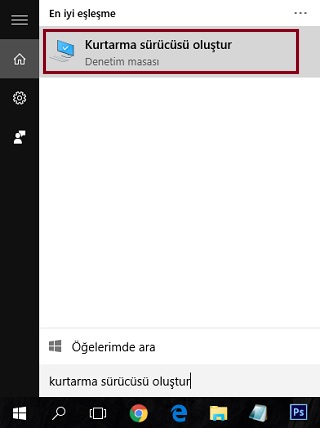
Ya da Başlat Menüsü‘ ne sağ tıklayın ve Denetim Masası‘ nı açın. Daha sonra Kurtarma seçeneğini tıklayın. Gelişmiş kurtarma seçeneği başlığı altında yer alan Kurtarma sürücüsü oluştur yolu izlenerek te buraya ulaşabilirsiniz.
Bu aşamada Windows sizden parola ya da PIN girmenizi isteyebilir. Güvenlik penceresinin ardından sürücü oluşturma sihirbazını göreceksiniz. Burada önemli olan nokta Sistem dosyalarını kurtarma sürücüsüne yedekle. kısımının işaretli olması.

İleri tuşuna tıkladıktan sonra sihirbaz, ne kadar dosyanın yedekleneceğini hesaplıyor.
Hesaplama işlemi sona erdikten sonra sihirbaz, kullanılacak depolama alanında ne kadar boş alan olması hususunda bilgi veriyor.
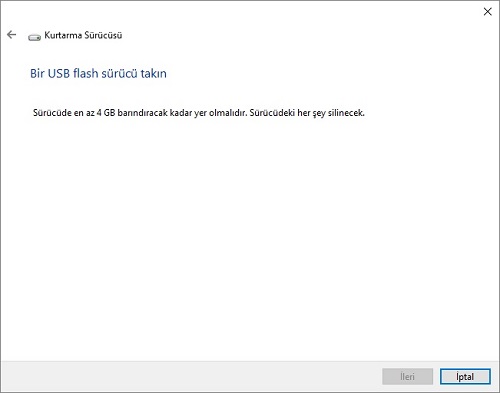
Yeterli olacak büyüklükte USB Bellek takıldıktan sonra kurtarma medyasına başlayabilirsiniz. Tabi bu işlemin süresi belleğe yazılacak olan verinin boyutuna bağlı olarak değişkenlik gösterebilir. İşlem tamamlandıktan sonra artık kritik sistem hataları yüzünden oluşabilecek durumlar karşısında elimizde kullanabileceğimiz bir kurtarma medyası olacak.


iş işten geçmeden gerçekten üzerine düşmek gerekiyor üstadım.
güzel paylaşım, teşekkürler